Обришите кеш на Андроид-у
Кеси апликација су привремени фајлови који се чувају у меморији. Заправо, они немају позитивног утицаја на рад оперативног система и самих апликација. Међутим, уз активну употребу апликације, кеш меморије се може акумулирати док узима много меморије.
Садржај
Процес чишћења Андроид кеша
Да бисте избрисали непотребне привремене датотеке, можете користити могућности самог оперативног система или софтвера независних произвођача. Друга опција је погоднија јер можете одмах брисати кеш меморије свих апликација, али није увијек ефикасна.
Метод 1: ЦЦлеанер
Мобилна верзија познатог "чистача" за рачунар има поједностављен интерфејс и само скуп основних функција. У том случају, у њему су присутне функције које су неопходне да би се очистили кеш и РАМ. ЦЦлеанер за Андроид можете бесплатно преузети и инсталирати са Плаи Маркет-а.
Упутства за употребу:
- Отворите апликацију и кликните на дугме "Анализирај" на дну интерфејса.
- Систем ће почети скенирање за присуство кеш меморије, привремене, празне датотеке и друге "смеће". По завршетку, видећете читаву детектовану кеш меморију, подељену на категорије. Подразумевано ће се проверити све категорије. Можете уклонити ознаке, у овом случају једна или друга категорија неће бити обрисана.
- Сада кликните на дугме "Финисх цлеанинг" . Сачекајте да се поступак заврши.
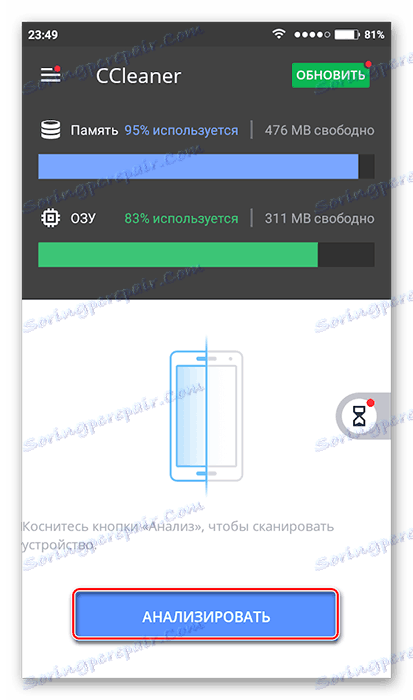

Метод 2: Цацхе Цлеанер
Ово је веома једноставна апликација створена да уклоните кеш меморију из уређаја. Његова употреба се своди на чињеницу да вам је потребан само покретање програма, сачекајте да систем заврши скенирање и кликните на дугме "Обриши све" .
Преузмите Цацхе Цлеанер са Плаи Маркет-а
Међутим, она има значајан недостатак - увек не исправно уклања кеш за инсталиране апликације, поготово ако нису преузели са Плаи Маркет-а.
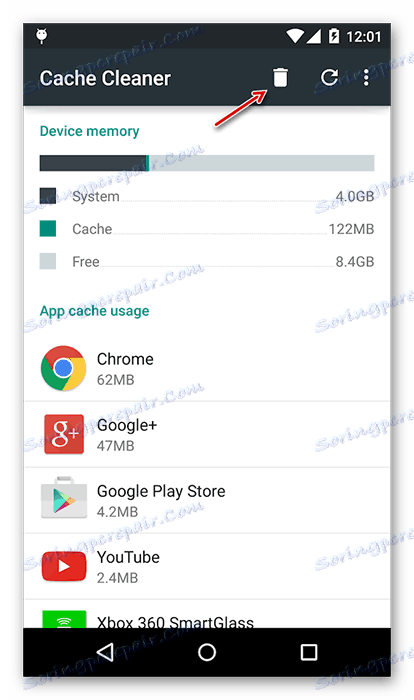
3. метод: подешавања за Андроид
На свим Андроид уређајима можете очистити кеш меморију користећи уграђене функције оперативног система. Овде бисте требали узети у обзир неке функције оперативног система: можда ћете имати инсталирану другу верзију Андроид-а или власничке љуске од произвођача, због чега се неки елементи интерфејса описани у упутствима могу разликовати.
Упутства за чишћење кеша одређених апликација:
- Отворите подешавања .
- Идите на "Апликације" . Може се налазити у засебном блоку "Апплицатион Сеттингс" или "Апплицатион Дата" .
- Из читаве листе изаберите апликацију из које желите да избришете кеш меморију и кликнете на њега.
- На страници са подацима апликације, пронађите блок "Цацхе" . Биће уписана величина кеш меморије, као и специјално дугме "Цлеар цацхе" . Користите га.
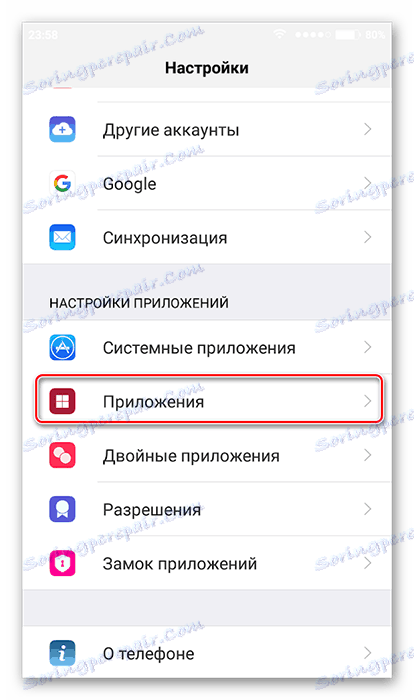
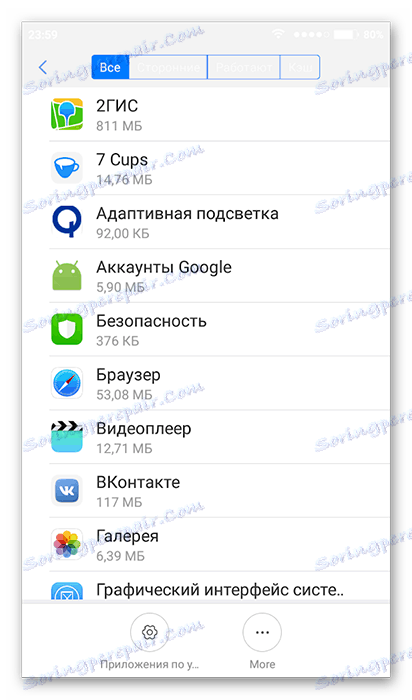
Упутства за чишћење кеша свих апликација:
- Идите у Подешавања .
- Отворите опцију "Меморија" . Може се наћи у "Систему и уређају" блок.
- Сачекајте да бројање меморије користите и користите дугме "Чисто" или "Убрзати" . Ако немате такво дугме, онда нећете моћи користити ову инструкцију.
- Ако имате дугме, након што кликнете на њега, почиње се израчунавање података кеш меморије и других датотека са нежељеним поштаринама. По завршетку, можете уклонити или додати ознаке одређеним апликацијама, тј. Одаберите од којег желите избрисати кеш меморију.
- Кликните на "Цлеан" или "Цлеан уп" .
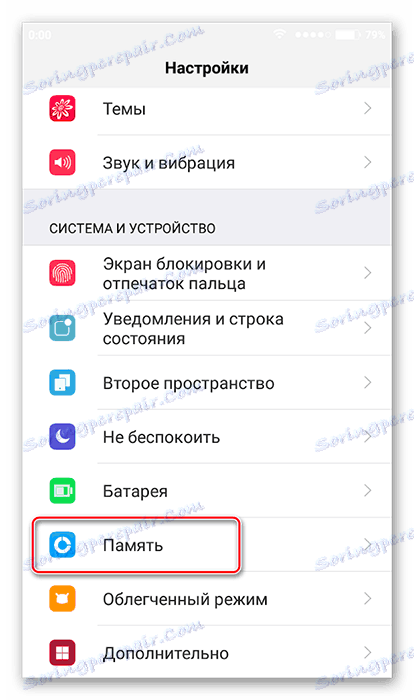
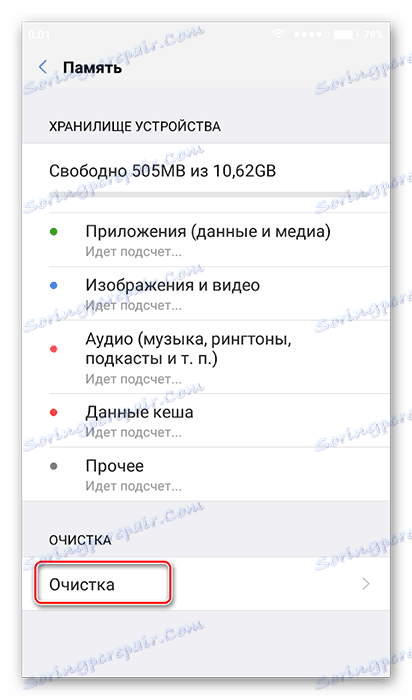
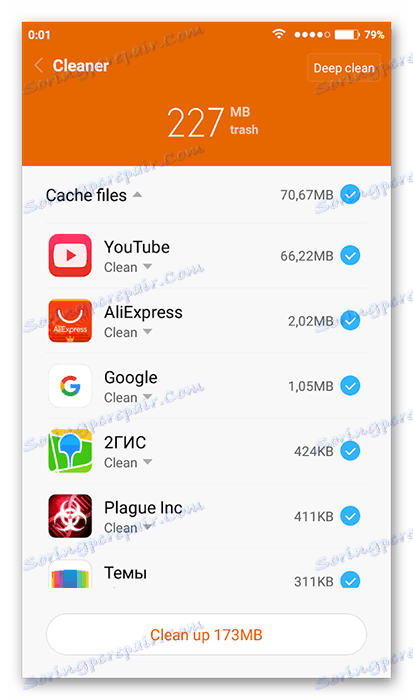
У чланку су прегледане главне опције за брисање кеша апликација на Андроид-у. На ове методе можете додати неколико чистијих програма, али су њихови интерфејс и принцип рада слични онима које сматрају ЦЦлеанер и Цацхе Цлеанер.